系统管理✨windows计划任务的具体位置在哪里
- 问答
- 2025-08-31 15:59:41
- 3
【📢最新动态抢先看】
2025年8月,微软在Windows 11最新测试版中优化了计划任务的界面交互,新增了任务状态可视化提示(比如用颜色区分运行状态),但经典的任务管理入口位置依然保持稳定~ 如果你是系统管理新手或常用自动化功能,这篇指南能帮你快速锁定计划任务的“老地方”!
🔍Windows计划任务藏在哪里?
别慌!找计划任务其实超简单,无论你是用Win10还是Win11,它的位置基本没变过~以下是几种最常用的打开方式:
1️⃣【经典控制面板入口】
虽然微软推设置 app,但控制面板依然是神器!
👉 按下 Win + R 键,输入 control 回车 → 进入控制面板后,点击“系统和安全” → 找到“管理工具” → 双击“任务计划程序”就搞定!
(⚠️注意:如果控制面板图标是分类模式,记得先切换为“大图标”或“小图标”视图哦~)
2️⃣【直接搜索大法✅】
最省事的方法!
👉 点击任务栏的搜索框(或按 Win + S),直接输入“任务计划程序”或英文“Task Scheduler”,回车就能打开!Win11用户可能需要手动选择“以管理员身份运行”来获取完整权限。
3️⃣【高级用户专属路径🚀】
如果你爱用命令或PowerShell:
👉 按 Win + R,输入 taskschd.msc 回车,秒开界面!
或者用PowerShell输入 Get-ScheduledTask 查看所有任务列表(适合批量管理)。
4️⃣【文件资源管理器隐身路线】
其实计划任务本质是个系统工具文件~
👉 打开C盘 → 进入路径 C:\Windows\System32 → 找到 taskschd.msc 双击运行即可!
💡小知识:计划任务能干啥?
✨ 自动清理垃圾文件
✨ 定时备份重要数据
✨ 开机启动特定程序(比如自动同步网盘)
✨ 甚至能模拟“人工智能”作息(比如下班自动关电脑💻)
❓常见问题
Q:Win11和Win10的位置有区别吗?
A:入口完全一致!只是Win11的界面更扁平化,操作逻辑一样~
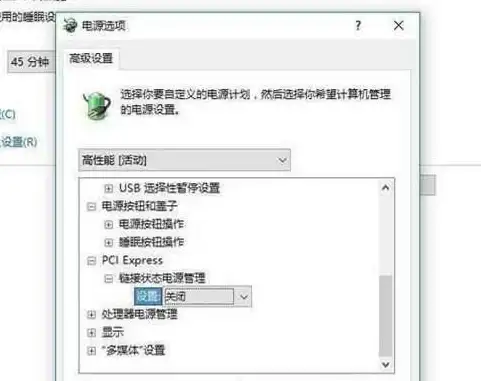
Q:为什么找不到“管理工具”?
A:可能是控制面板视图被修改了!试试用搜索大法直接呼出~
Q:计划任务设置错了会崩系统吗?
A:普通任务不会,但修改系统核心任务(如Defender扫描)需谨慎!建议操作前导出备份~
计划任务就像Windows的“隐形管家”🧙♂️,藏在 taskschd.msc 后面随时待命,无论用哪种方式,记住它的核心名称——“任务计划程序”,就能随叫随到啦! (信息参考日期:2025年8月)
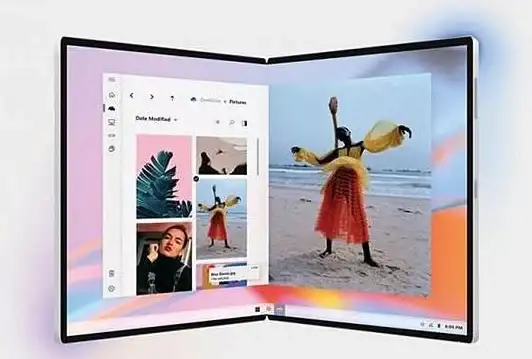
本文由 萨灵安 于2025-08-31发表在【云服务器提供商】,文中图片由(萨灵安)上传,本平台仅提供信息存储服务;作者观点、意见不代表本站立场,如有侵权,请联系我们删除;若有图片侵权,请您准备原始证明材料和公证书后联系我方删除!
本文链接:https://cloud.7tqx.com/wenda/799800.html









发表评论